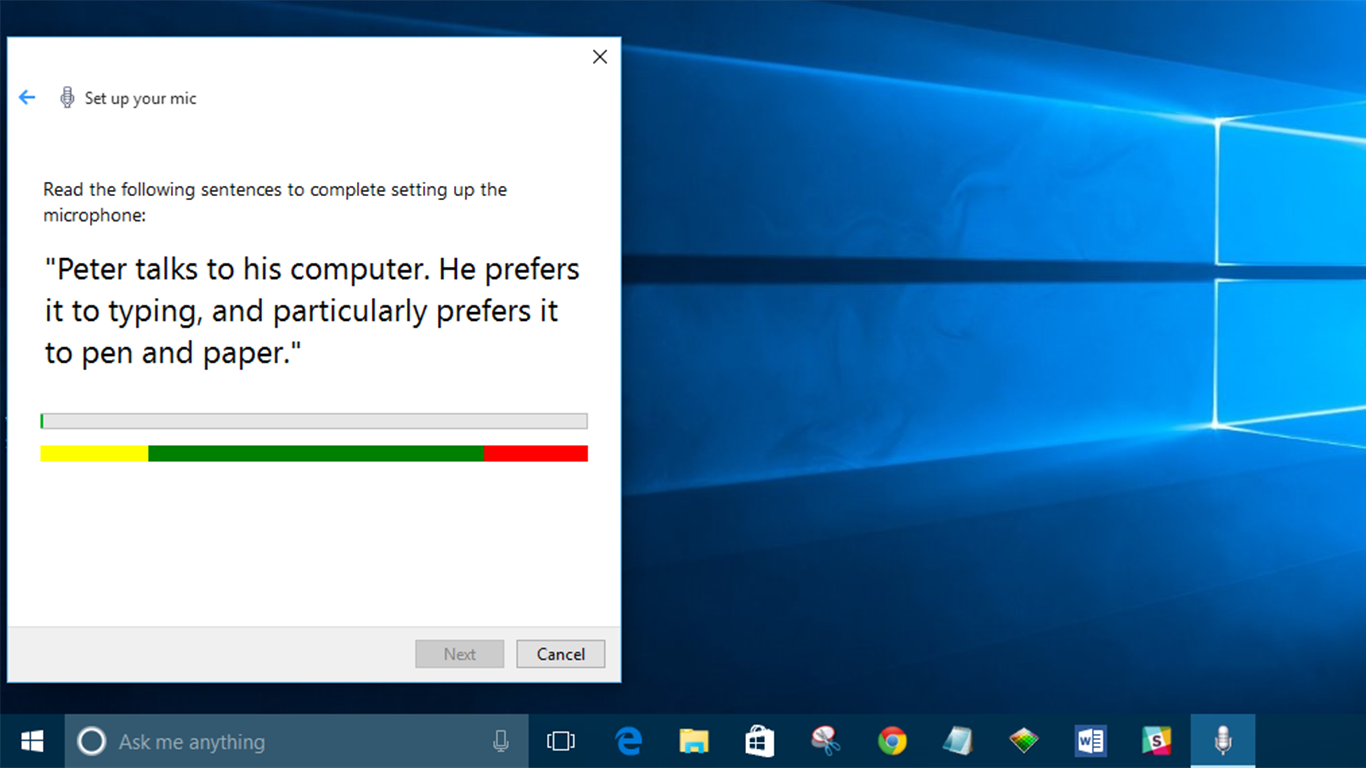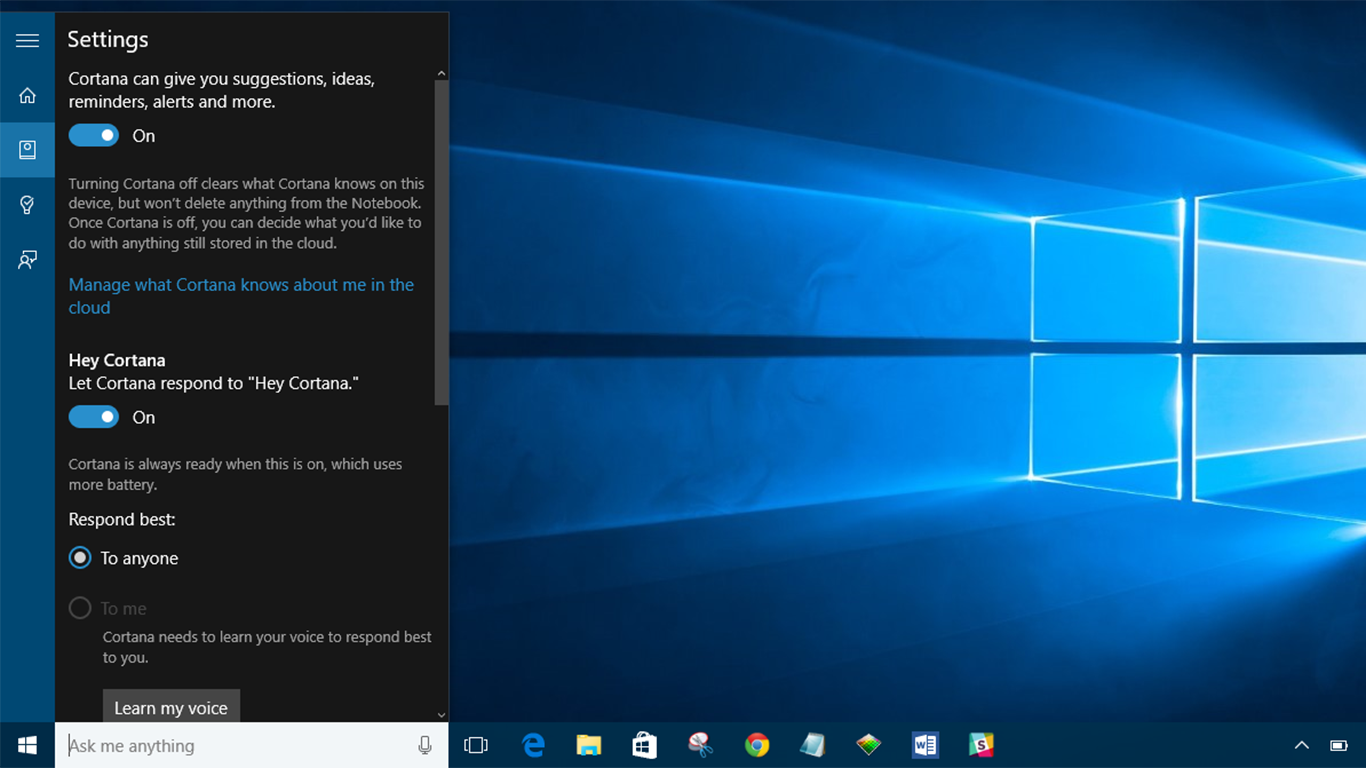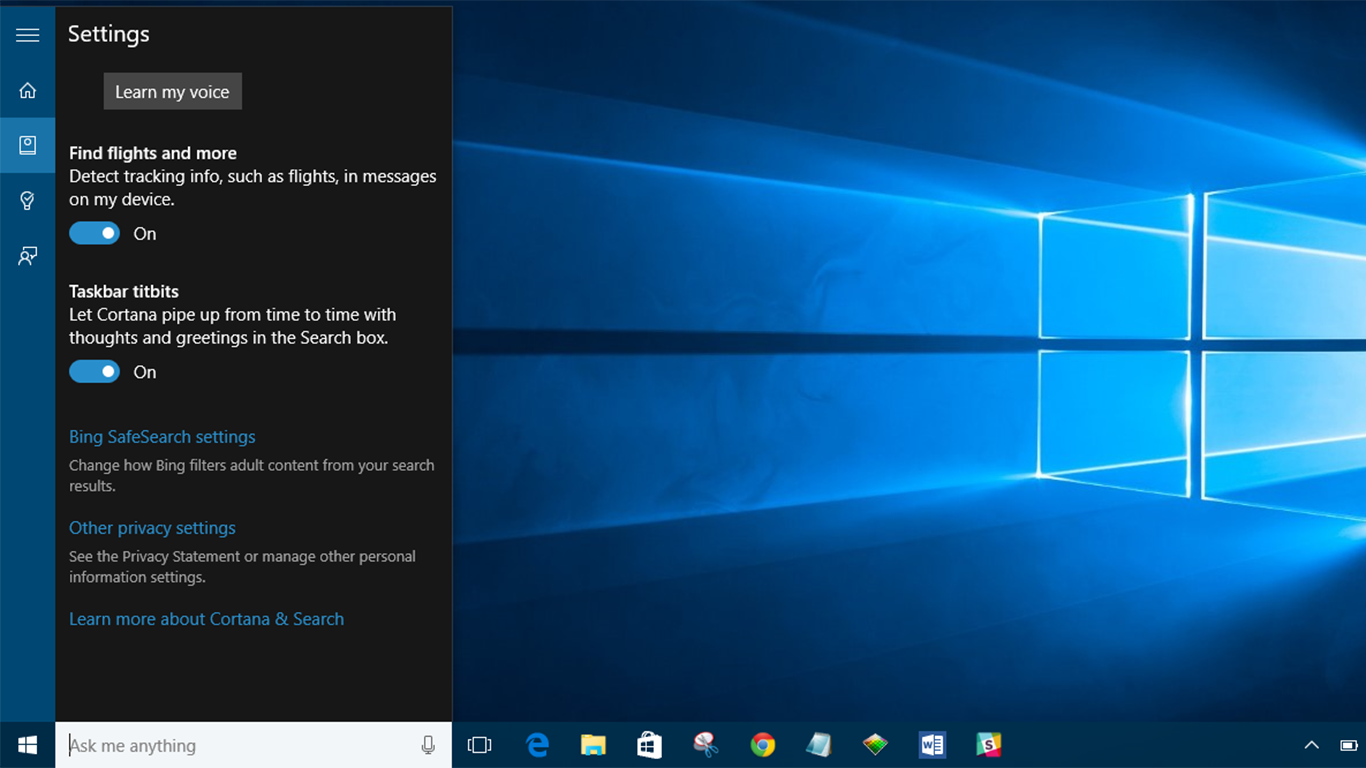Come configurare e utilizzare Cortana con Windows 10 UK
Se hai installato Windows 10, noterai senza dubbio la presenza dell'assistente personale a comando vocale di Microsoft. Cortana è in grado di scrivere e-mail, impostare promemoria, cercare app ed eseguire ricerche web. Finché sei felice che Microsoft prenda le tue abitudini su Internet, può essere uno strumento molto utile. Ecco come configurare e utilizzare Cortana su Windows 10 nel Regno Unito.
 Vedi correlati Come configurare il ridimensionamento dello schermo in Windows 10 Recensione di Windows 10: il codice nell'ultimo aggiornamento di Windows 10 alimenta le voci su un telefono Surface Come deframmentare il tuo PC Windows 10
Vedi correlati Come configurare il ridimensionamento dello schermo in Windows 10 Recensione di Windows 10: il codice nell'ultimo aggiornamento di Windows 10 alimenta le voci su un telefono Surface Come deframmentare il tuo PC Windows 10 Windows 10 dovrebbe guidarti attraverso il processo di installazione quando apri Cortana per la prima volta. Tuttavia, in caso contrario, ecco come iniziare con l'assistente personale di Microsoft.
Scarica Windows 10 ora da Microsoft.com
Come usare Cortana su Windows 10: controlla le impostazioni della lingua
- Alcuni utenti del Regno Unito stanno riscontrando problemi nel far funzionare Cortana. Questo potrebbe essere un problema con le impostazioni vocali. Prima di iniziare a configurare l'assistente digitale di Microsoft, assicurati che le impostazioni della lingua siano impostate su UK.
- Per controllare le impostazioni della lingua, cerca Regione e Lingua. Qui avrai un'opzione per Paese o Regione. Assicurati che sia impostato su Regno Unito. Di seguito troverai un'opzione per Lingue.
- Se l'inglese (Regno Unito) non è presente, dovrai aggiungerlo come opzione di lingua. Per fare ciò, fai clic su Aggiungi una lingua, quindi trova l'inglese (Regno Unito) e seleziona le opzioni di download di Language Pack e Speech.
- Con il language pack del Regno Unito installato, dovrai selezionare la scheda Discorso nel pannello delle impostazioni Ora e lingua. Qui potrai scegliere la lingua del parlato utilizzata dal tuo PC. Assicurati che sia impostato su Inglese (Regno Unito).
Come usare Cortana su Windows 10: configurare Cortana
- La prima volta che usi la casella di ricerca dovresti trovarti di fronte a un'opzione per attivare Cortana. Se non stai digitando Cortana nella casella di ricerca e fai clic su "Ci sono". Dopo aver aperto l'opzione per attivare Cortana, ti troverai di fronte a informazioni sui dati che Cortana raccoglierà. Se non ti senti a tuo agio con Microsoft che raccoglie informazioni sulla cronologia di navigazione e sulla cronologia delle posizioni, hai la possibilità di annullare.
- Cortana chiederà il tuo nome e ti darà la possibilità di aggiungere interessi.
- Se fai clic sull'icona del microfono nella barra di ricerca, verrà visualizzata una breve calibrazione del microfono.
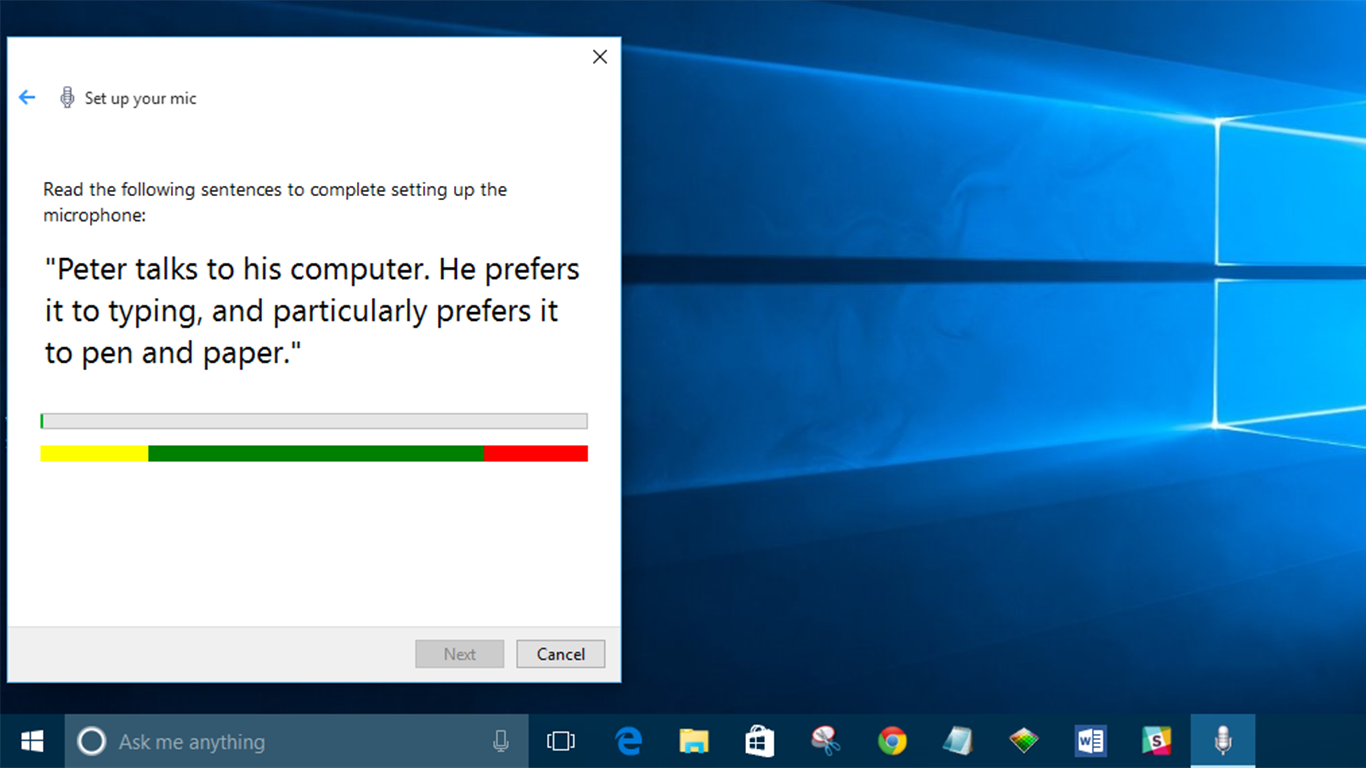
- Dopo aver configurato il microfono, Cortana è pronto per l'uso. Ma se desideri modificare le impostazioni di Cortana, digita Cortana nella barra di ricerca e fai clic sulla prima opzione, "Impostazioni Cortana e ricerca".
Scarica Windows 10 ora da Microsoft.com
Come convincere Cortana a rispondere a "Ehi Cortana" in Windows 10
- Apri Cortana e cerca "Impostazioni Cortana" per accedere al menu Impostazioni. Ora fai clic sul risultato migliore.
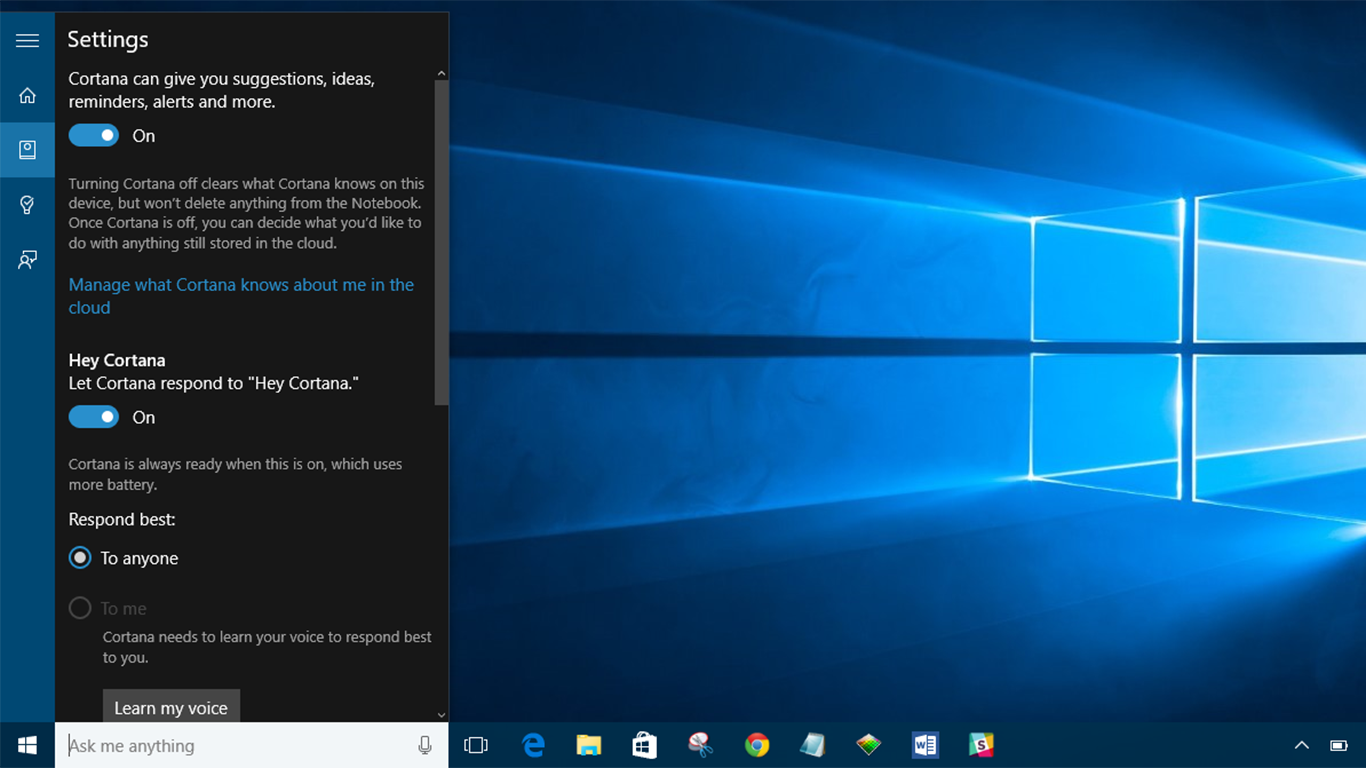
- Una volta che sei nel menu Impostazioni, fai scorrere l'interruttore sotto l'intestazione: "Lascia che Cortana risponda quando dici "Ehi Cortana"". Qui potrai anche attivare e disattivare Cortana.
Come fare in modo che Cortana visualizzi le informazioni di tracciamento in Windows 10
- Se desideri che Cortana visualizzi le informazioni di tracciamento per i tuoi voli e consegne, inizia cercando "Impostazioni Cortana" e fai clic sul risultato principale.
- Scorri verso il basso e tocca l'interruttore sotto l'intestazione "Trova voli e altro". Qui troverai anche un'opzione per Cortana per salutare di tanto in tanto, oltre a una serie di impostazioni sulla privacy.
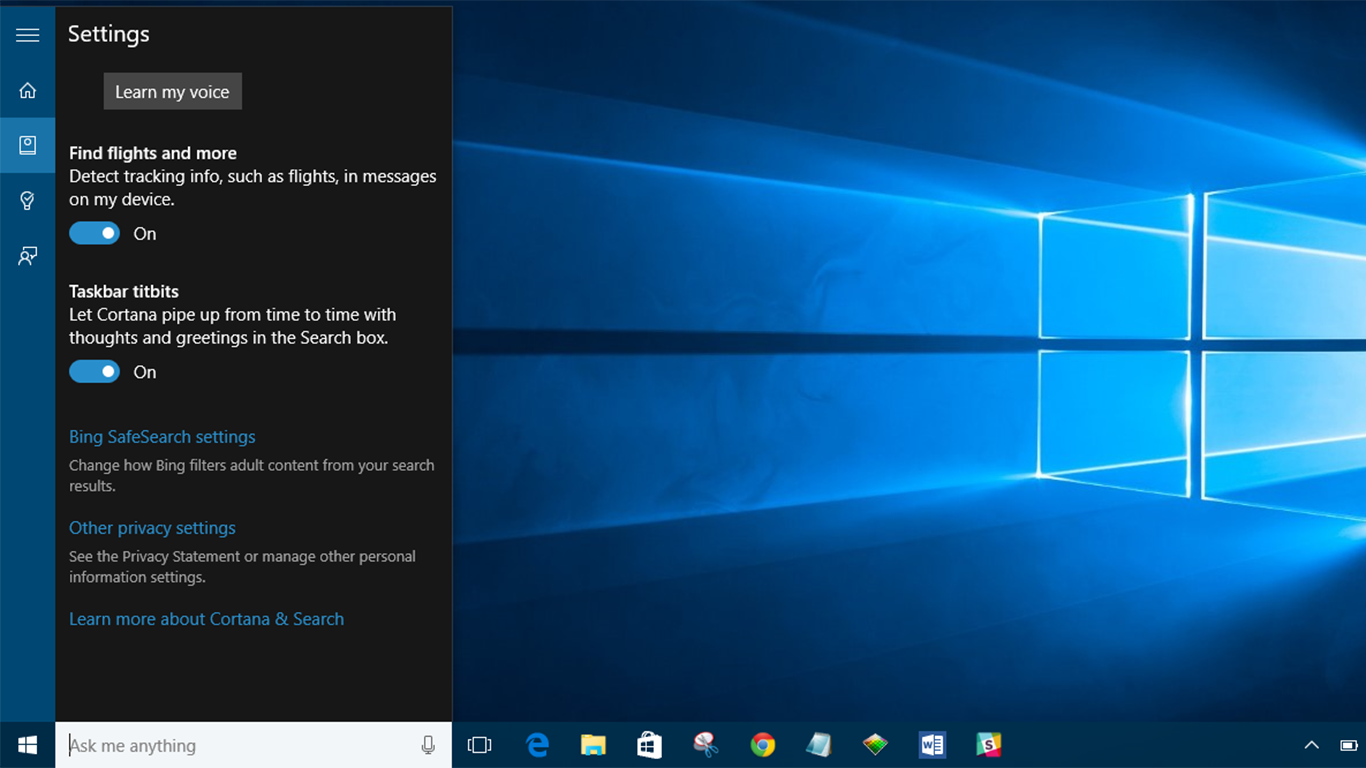
Come convincere Cortana a comprendere i modelli vocali non nativi in Windows 10
Se l'inglese non è la tua prima lingua, Cortana ha un'opzione per aiutarlo a comprendere i modelli di discorso non nativi. Ecco come attivarlo:
- Premi il tasto Windows e digita "Voce", quindi seleziona l'opzione Impostazioni voce.
- Da qui, seleziona la casella intitolata "Usa schemi vocali per i non madrelingua di questa lingua".

Scarica Windows 10 ora da Microsoft.com
Cerchi una VPN da utilizzare con Windows? Dai un'occhiata a Buffered, votata come migliore VPN per il Regno Unito da BestVPN.com.